华为手机是目前市场上备受欢迎的一款智能手机品牌,它拥有众多实用的功能和设置,其中定时关机功能就是让许多用户受益的一项实用功能,想要在华为手机上设置定时关机功能并不复杂,只需按照一定的步骤操作即可。下面就让我们一起来了解一下在华为手机上如何设置定时关机的具体步骤。
华为手机定时关机设置步骤
操作方法:
1.首先启动华为手机的系统设置功能
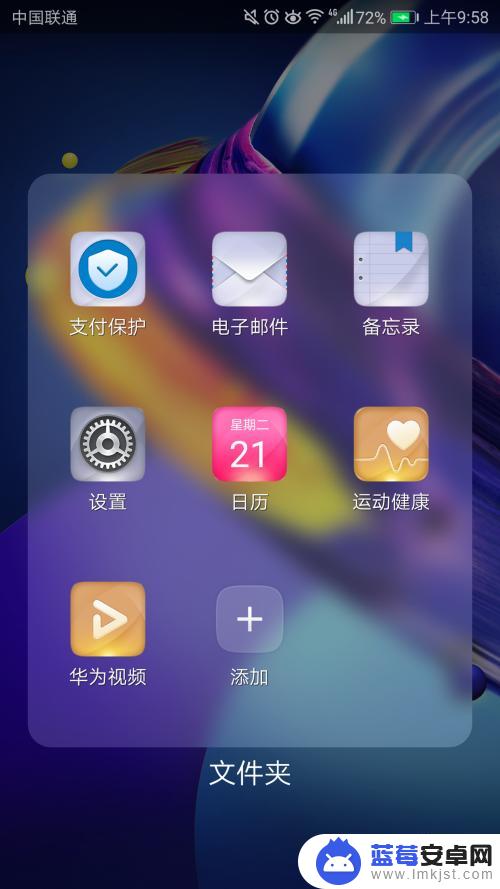
2.点击进入“智能辅助”
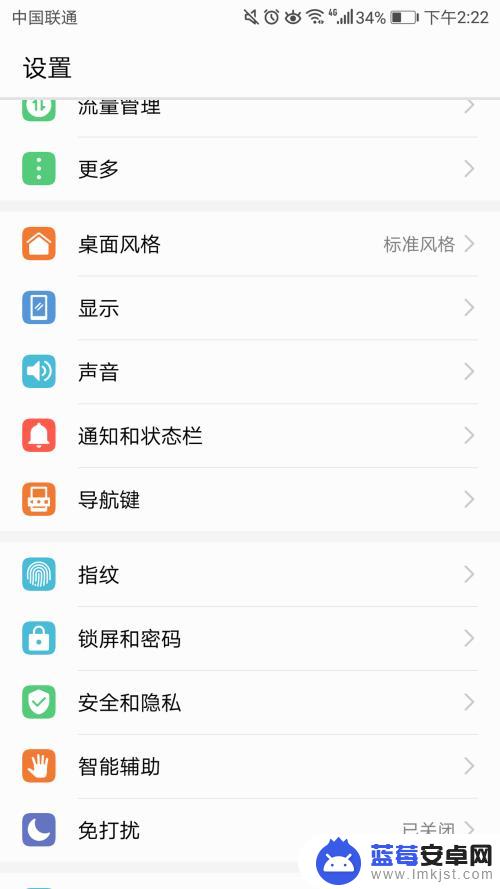
3.在其他选项中,选择“定时开关机”
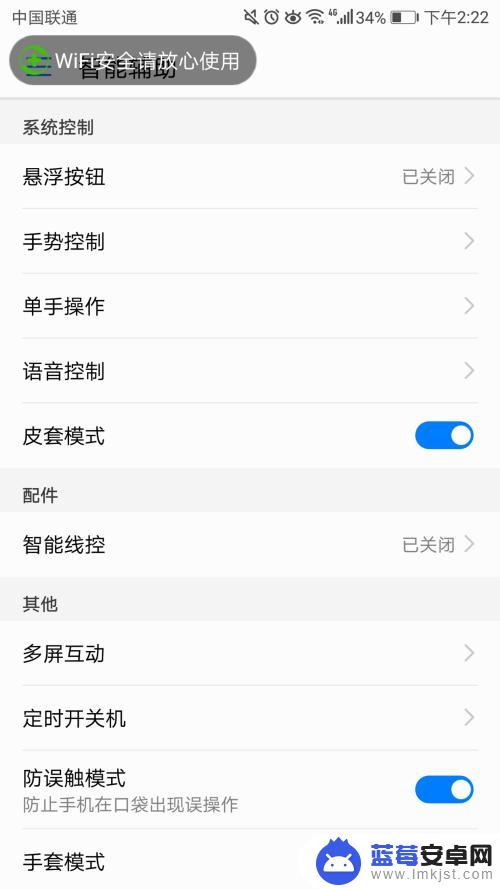
4.开启“定时关机”的按钮
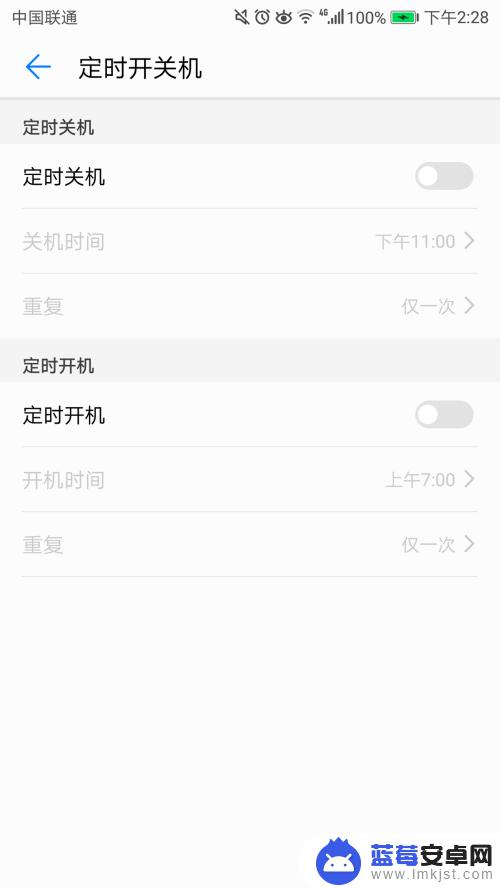
5.开启定时关机后,会出现“关机时间”和“重复”两个选项卡
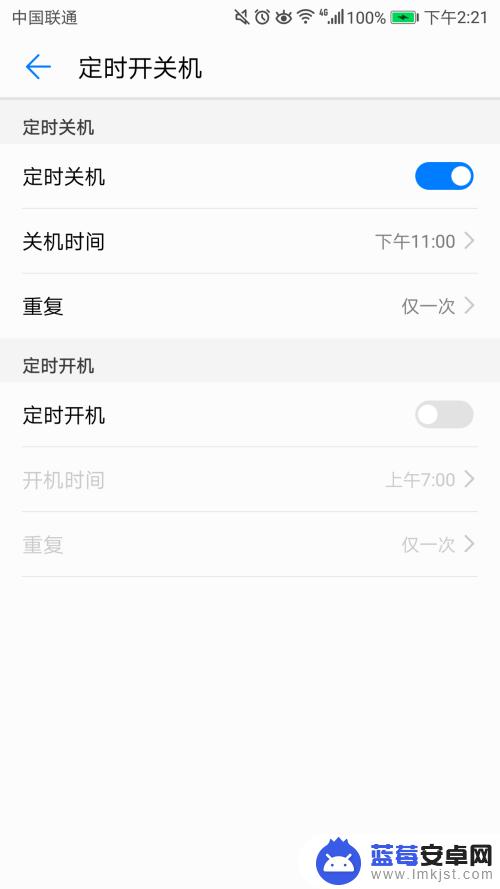
6.点击关机时间,在底部弹框中可以滑动选择时间,点击确定即可
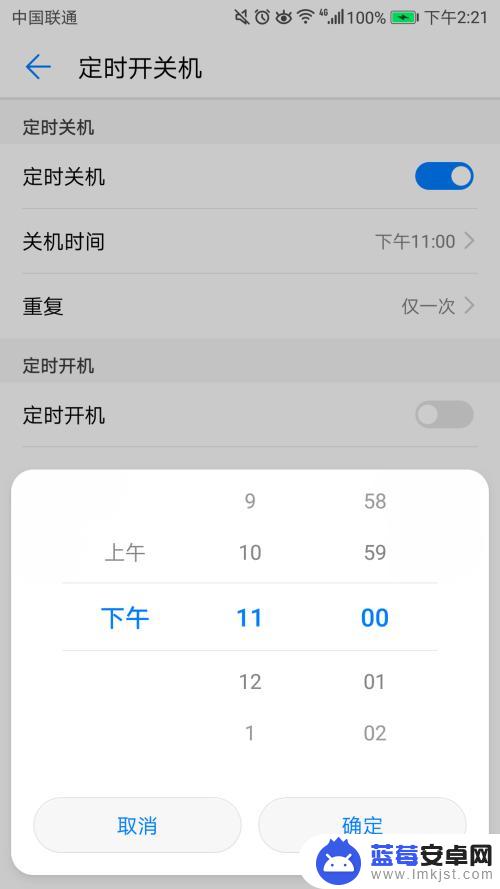
7.点击重复,在底部弹框中可以筛选“仅一次”“星期一到星期五”“法定工作日”“每天”“自定义”。点击确定即可
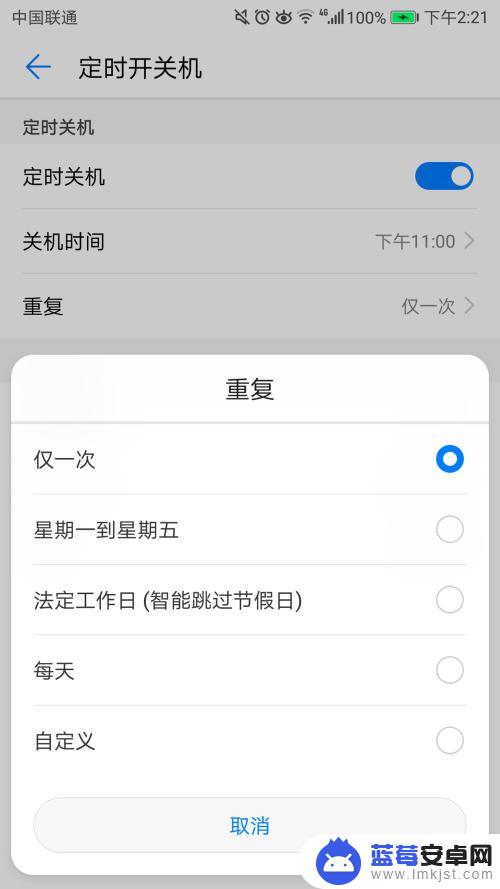
以上就是华为定时关机设置的全部内容,如果有不清楚的用户可以按照小编的方法操作,希望能够帮助到大家。









